Excel单元格内绘制斜线的方法
在现代办公中,Excel已经成为一款不可或缺的工具,它不仅能够高效地处理和分析数据,还能进行各种创意设计和个性化定制。许多人在制作表格时,为了更直观地展示数据或者实现特定的视觉效果,会尝试在单元格内绘制斜线。这些斜线可以帮助我们分隔内容、创建更好的数据对比,或是满足某些特殊的格式要求。但许多新手在使用Excel时,可能会对如何在单元格内画斜线感到困惑。其实,这并不是一项复杂的操作,只要掌握正确的方法,即使是Excel的初学者也能轻松完成。下面,我们就来详细介绍几种在Excel单元格内画斜线的方法,让你的表格设计更加专业和富有创意。
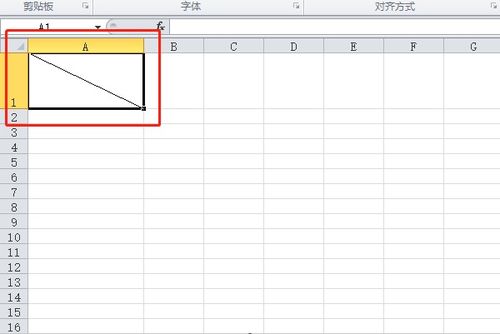
方法一:使用形状工具绘制斜线
1. 打开Excel:首先,你需要打开你的Excel表格,定位到需要绘制斜线的单元格。
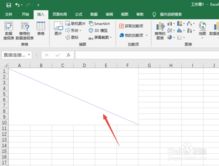
2. 选择插入选项卡:在Excel的功能区中,找到并点击“插入”选项卡。这个选项卡提供了多种图形和对象的插入功能。
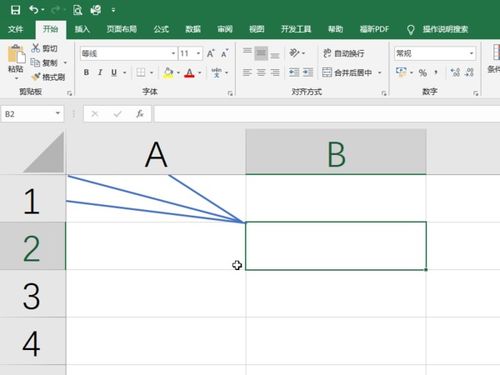
3. 选择形状:在“插入”选项卡中,找到并点击“形状”按钮。下拉菜单中,你会看到多种形状的选项,包括直线、矩形、圆形等。在这里,我们选择“直线”工具。
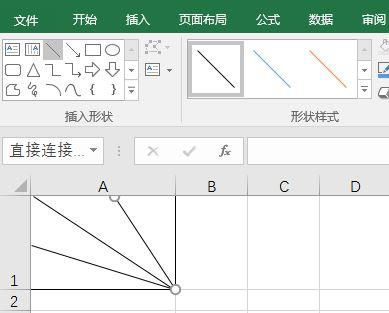
4. 绘制斜线:点击“直线”工具后,鼠标指针会变成十字形。在需要绘制斜线的单元格内,点击并拖动鼠标,绘制出你想要的斜线。可以通过拖动线条的端点来调整斜线的方向和长度。
5. 调整斜线位置:如果斜线的位置不太准确,你可以点击斜线,然后使用方向键进行微调。另外,还可以通过选中斜线后,右键点击并选择“设置形状格式”来调整线条的颜色、粗细等属性。
方法二:利用边框功能画斜线
1. 选择单元格:首先,你需要选中需要绘制斜线的单元格。
2. 设置单元格格式:右键点击选中的单元格,在弹出的菜单中选择“设置单元格格式”。你也可以通过快捷键Ctrl+1来快速打开“设置单元格格式”对话框。
3. 选择边框选项:在“设置单元格格式”对话框中,找到并点击“边框”选项卡。在这里,你可以看到各种边框样式和线条颜色的选项。
4. 绘制斜线:在“边框”选项卡中,你会看到一个预览区域,其中显示了当前单元格的边框样式。点击预览区域中的斜线按钮(通常是一个带有斜线的矩形图标),就可以在单元格内绘制出斜线。如果需要多条斜线,可以通过重复点击该按钮来实现。
5. 调整斜线样式:绘制出斜线后,你可以通过“线条样式”和“线条颜色”选项来调整斜线的样式和颜色。完成后,点击“确定”按钮保存设置。
方法三:利用Excel绘图工具绘制复杂斜线图案
如果你的需求更加复杂,比如需要在单元格内绘制多条斜线或者形成特定的图案,那么可以利用Excel的绘图工具来实现。
1. 打开Excel并选中单元格:首先,打开你的Excel表格,并选中需要绘制复杂斜线图案的单元格。
2. 选择插入选项卡并找到形状工具:在Excel的功能区中,找到并点击“插入”选项卡,然后找到并点击“形状”按钮。在下拉菜单中,选择“直线”工具或者其他形状工具来绘制斜线和其他图案。
3. 绘制斜线和其他形状:使用形状工具在单元格内绘制出你想要的斜线和其他形状。可以通过拖动和调整形状的端点来改变它们的大小和位置。
4. 组合形状:如果需要在单元格内绘制多个形状,你可以使用“形状格式”选项卡中的“组合”功能将它们组合在一起。这样,当你移动或调整组合形状时,所有的形状都会一起移动或调整。
5. 调整样式和属性:最后,你可以通过右键点击形状并选择“设置形状格式”来调整它们的样式和属性,包括线条颜色、粗细、填充颜色等。
小贴士:优化你的斜线设计
1. 保持简洁:在绘制斜线时,尽量保持设计简洁明了。过多的斜线或复杂的图案可能会让读者感到困惑或难以集中注意力。
2. 合理使用颜色:选择合适的线条颜色和填充颜色可以使斜线更加醒目和美观。避免使用过于鲜艳或刺眼的颜色,以免干扰读者的注意力。
3. 调整透明度:如果需要,你可以通过调整形状的透明度来使斜线与单元格内的其他内容更好地融合。在“设置形状格式”对话框中,你可以找到透明度选项并进行调整。
4. 使用辅助列和行:在某些情况下,你可以使用辅助列和行来帮助你绘制斜线或创建特定的视觉效果。比如,你可以使用空白的辅助列和行来创建额外的空间或分隔符。
5. 学习和实践:掌握在Excel单元格内绘制斜线的技巧需要一定的学习和实践。不妨多尝试不同的方法和工具,通过不断实践来提高自己的技能水平。
通过以上介绍的方法和小贴士,相信你已经掌握了在Excel单元格内绘制斜线的技巧。无论是在制作报表、数据分析还是日常办公中,这些技巧都能帮助你更高效地处理和展示数据。如果你是一名Excel初学者,不妨从现在开始尝试在单元格内绘制斜线,让你的表格设计更加专业和富有创意。如果你已经是一名Excel高手,那么这些技巧也能为你提供更多创意和灵感,让你的工作更加得心应手。现在就开始行动吧!
- 上一篇: 探寻《王者荣耀》个性祈愿的神秘入口
- 下一篇: 2023湖南卫视小年夜春晚直播观看渠道全攻略
新锐游戏抢先玩
游戏攻略帮助你
更多+-
02/18
-
02/18
-
02/18
-
02/18
-
02/18









